Zaktualizowany 2024 kwietnia: Przestań otrzymywać komunikaty o błędach i spowolnij swój system dzięki naszemu narzędziu do optymalizacji. Pobierz teraz na pod tym linkiem
- Pobierz i zainstaluj narzędzie do naprawy tutaj.
- Pozwól mu przeskanować twój komputer.
- Narzędzie będzie wtedy napraw swój komputer.
Microsoft niedawno wydał nowy Przeglądarka Microsoft Edge obsługiwana przez Chromium do publicznego podglądu i testowania. Mówiliśmy już o instalowaniu rozszerzeń Chrome Web Store w Microsoft Edge, synchronizowaniu danych przeglądarki w Microsoft Edge, włączaniu trybu ciemnego w Microsoft Edge itp. Dzisiaj dowiesz się, jak zainstalować motywy przeglądarki Google Chrome w nowej przeglądarce Microsoft Edge za pomocą Silnik chromowy. Jest to nieco trudne, ponieważ korzysta z kilku rozszerzeń sklepu internetowego Chrome.

W tym artykule wyjaśniono, jak zainstalować motywy i rozszerzenia w Edge Chromium ze sklepu Chrome Online lub innych źródeł zewnętrznych.
Instalowanie motywów Chrome na Edge Chromium
Jeśli chodzi o Edge Chromium, działają tam wszystkie rozszerzenia i problemy z chromem. Ale każde źródło inne niż sklep Windows, takie jak sklep internetowy Chrome, jest uważane za źródło strony trzeciej. Dlatego musisz włączyć ustawienie w Edge Chromium, które pozwala instalować motywy i rozszerzenia z innych źródeł.
- Aby zainstalować motyw ze sklepu Chrome, użytkownicy muszą zainstalować narzędzie Pobierz CRX. Najpierw otwórz
- Przeglądarka Microsoft Edge Chromium, kliknij ikonę 3-punktową i wybierz Rozszerzenia.
- Następnie włączymy opcję Zezwalaj na rozszerzenia z sklepów, aby umożliwić przeglądarce instalowanie rozszerzeń ze sklepu Chrome.
- W przeglądarce internetowej przechodzimy do linku poniżej, aby zainstalować narzędzie Get CRX w przeglądarce Edge Chromium.
- Pobierz narzędzie Get CRX.
- Otwórz Chrome Store i znajdź żądany motyw w przeglądarce Edge Chromium, kliknij treść motywu. Kliknij prawym przyciskiem myszy biały obszar tła i wybierz Uzyskaj CRX tych rozszerzeń.
Aktualizacja z kwietnia 2024 r.:
Za pomocą tego narzędzia możesz teraz zapobiegać problemom z komputerem, na przykład chroniąc przed utratą plików i złośliwym oprogramowaniem. Dodatkowo jest to świetny sposób na optymalizację komputera pod kątem maksymalnej wydajności. Program z łatwością naprawia typowe błędy, które mogą wystąpić w systemach Windows - nie ma potrzeby wielogodzinnego rozwiązywania problemów, gdy masz idealne rozwiązanie na wyciągnięcie ręki:
- Krok 1: Pobierz narzędzie do naprawy i optymalizacji komputera (Windows 10, 8, 7, XP, Vista - Microsoft Gold Certified).
- Krok 2: kliknij „Rozpocznij skanowanie”, Aby znaleźć problemy z rejestrem Windows, które mogą powodować problemy z komputerem.
- Krok 3: kliknij „Naprawić wszystko”, Aby rozwiązać wszystkie problemy.
- Następnie zapisz motyw jako plik crx na swoim komputerze. Możemy również pobrać aplikację lub motyw w inny sposób niż opisano powyżej.
- Pamiętaj, że musisz zapamiętać identyfikator każdego pobranego motywu, aby usunąć go później. Identyfikator motywu jest ostatnim ciągiem adresu URL.
- Po powrocie do interfejsu zarządzania narzędziami w przeglądarce krawędzi użytkownicy mogą przeciągać i upuszczać pliki tematów do tego interfejsu. Kliknij Dodaj, aby zainstalować motyw w przeglądarce.
- Jeśli podczas instalacji na dole ekranu pojawi się komunikat taki jak ten poniżej, kontynuuj klikanie Dalej, aby zainstalować motyw.
- Wyniki interfejsu przeglądarki Edge Chromium zostały zmienione na zupełnie nowy interfejs z zainstalowanym motywem.
- Stosowana jest tylko karta i pasek adresu. Jeśli nie chcesz od razu używać motywu, kliknij Anuluj w interfejsie wtyczki, aby powrócić do interfejsu domyślnego.

Odinstalowywanie motywów Chrome na Edge Chromium
Odinstalowanie motywu jest nieco trudne, ponieważ użyliśmy małego obejścia, aby go uzyskać.
Najpierw musisz zamknąć Edge. Otwórz Menedżera zadań i upewnij się, że nie są uruchomione żadne wystąpienia ani usługi powiązane z Edge. Jeśli zobaczysz coś związanego z Edge, wybierz go i zamknij.
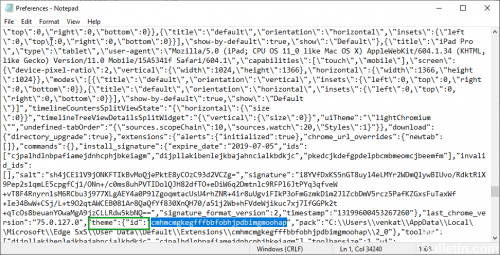
Otwórz Eksploratora plików i przejdź do następującej lokalizacji;
C: \ Korzystanie z lokalnej lokalnej nazwy użytkownika Microsoft Edge Domyślne dane użytkownika
Przejdź do pliku „Preferencje” w folderze „Domyślne”. Otwórz go za pomocą Notatnika lub innego wybranego edytora tekstu. Użyj funkcji wyszukiwania, aby znaleźć „Temat”.
Znajdziesz taką linię;
„theme”: {„id”: „aghfnjkcakhmadgdomlmlhhaocbkloab”, „paczka”
Bit „aghfnjkcakhmadgdomlmlhhaocbkloab” to identyfikator zainstalowanej kompozycji. Będzie się różnić w zależności od zainstalowanego motywu, więc nie będzie pasował do przykładu. Musisz usunąć wszystko, aby linia wyglądała tak;
„theme”: {„id”: „”, „pack”
Zapisz zmianę, a następnie otwórz Edge. Temat zniknął. W Edge możesz zobaczyć komunikat, że nie został poprawnie zamknięty. Prawdopodobnie wynika to z procesu związanego z zamknięciem Edge'a przez menedżera zadań.
Mamy nadzieję, że ten samouczek pomoże Ci zainstalować i odinstalować motywy Chrome Web Store. Czy masz ulubione motywy? Udostępnij je nam w sekcji „Komentarze” poniżej.
https://techcommunity.microsoft.com/t5/discussions/chrome-themes/td-p/409410
Porada eksperta: To narzędzie naprawcze skanuje repozytoria i zastępuje uszkodzone lub brakujące pliki, jeśli żadna z tych metod nie zadziałała. Działa dobrze w większości przypadków, gdy problem jest spowodowany uszkodzeniem systemu. To narzędzie zoptymalizuje również Twój system, aby zmaksymalizować wydajność. Można go pobrać przez Kliknięcie tutaj

CCNA, Web Developer, narzędzie do rozwiązywania problemów z komputerem
Jestem entuzjastą komputerów i praktykującym specjalistą IT. Mam za sobą lata doświadczenia w programowaniu komputerów, rozwiązywaniu problemów ze sprzętem i naprawach. Specjalizuję się w tworzeniu stron internetowych i projektowaniu baz danych. Posiadam również certyfikat CCNA do projektowania sieci i rozwiązywania problemów.

